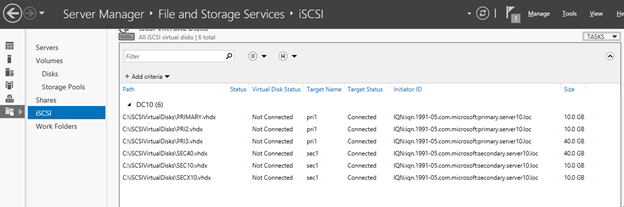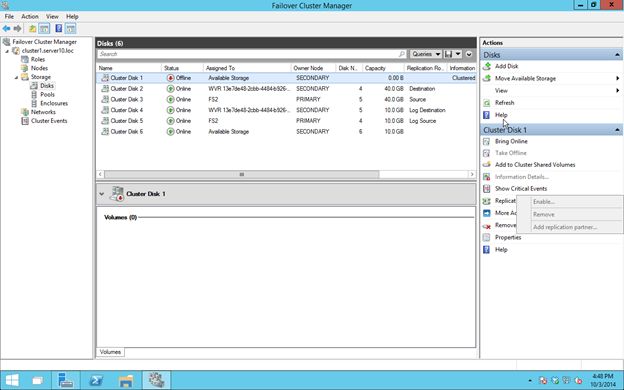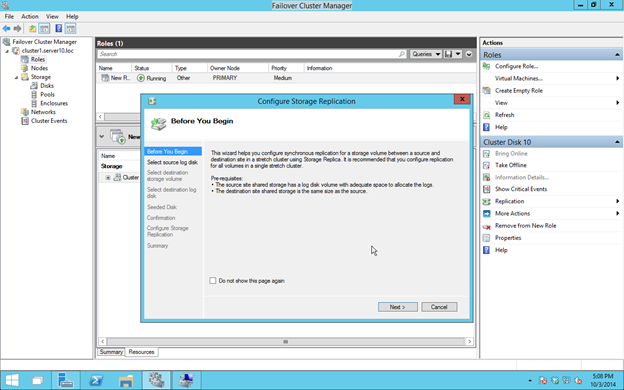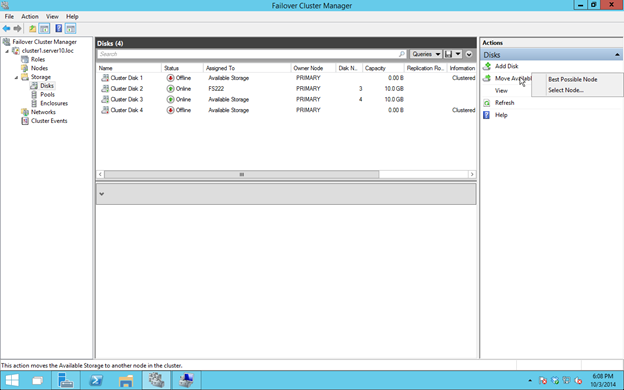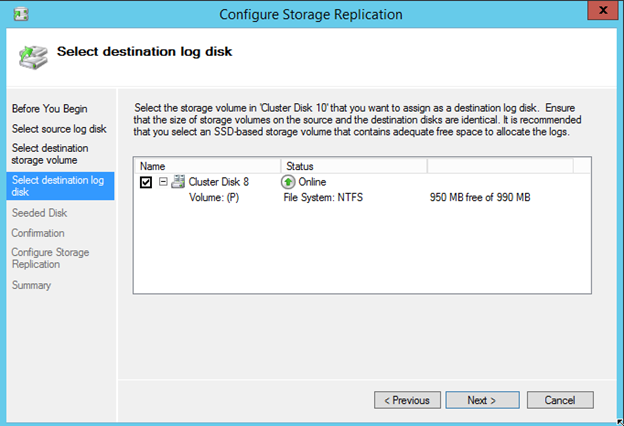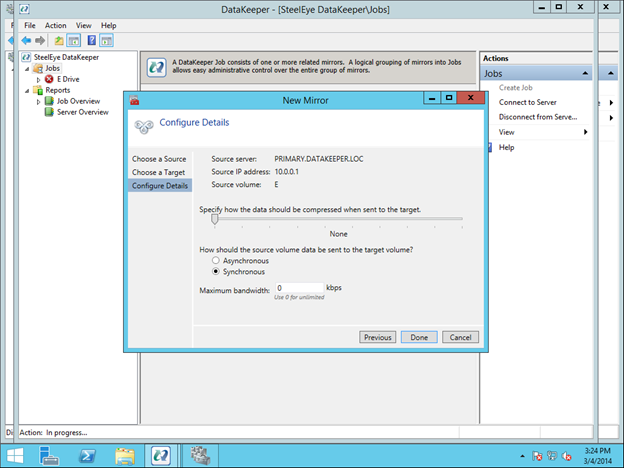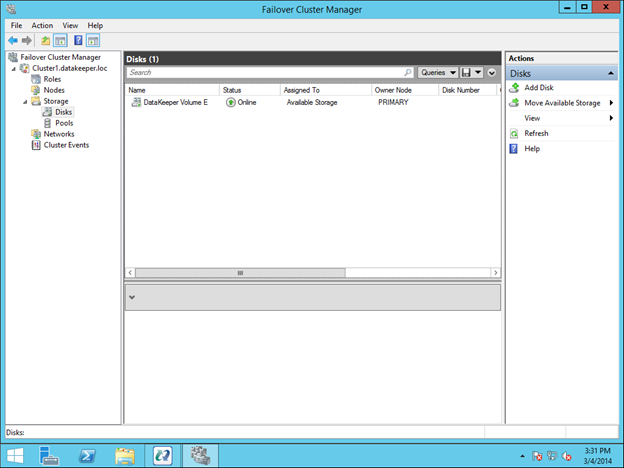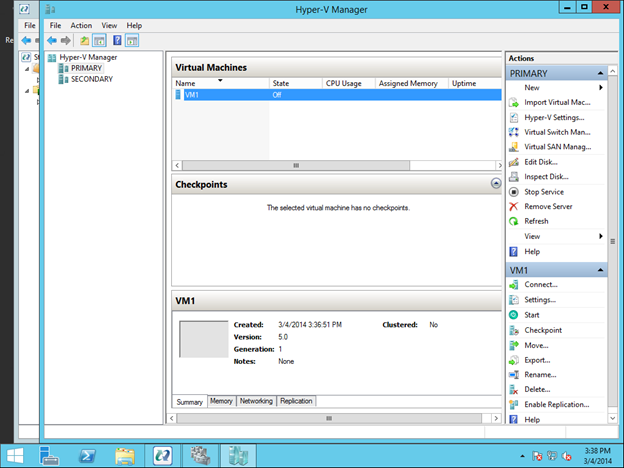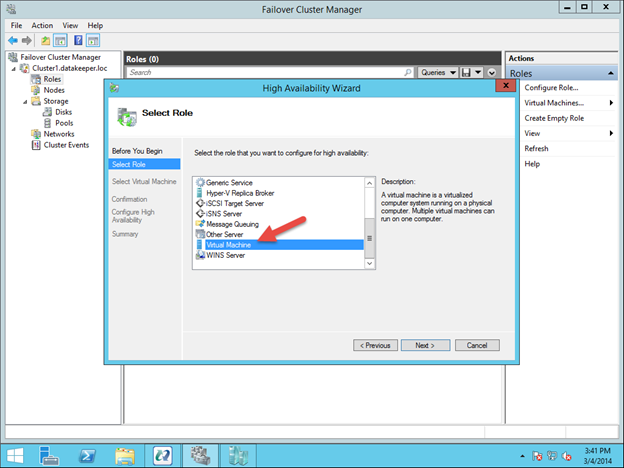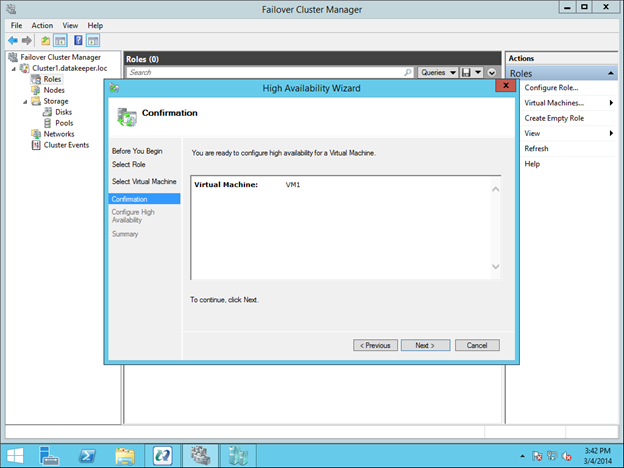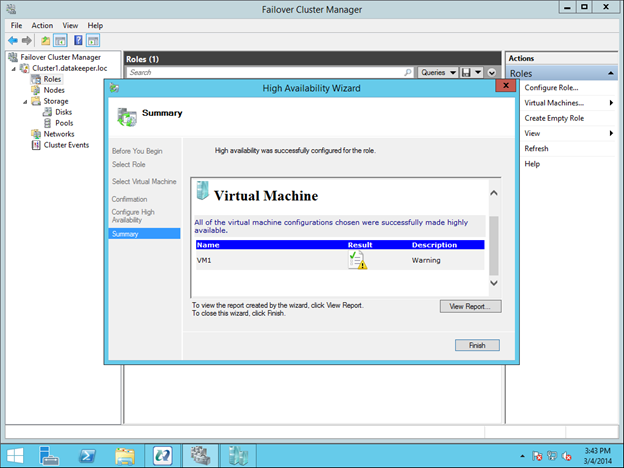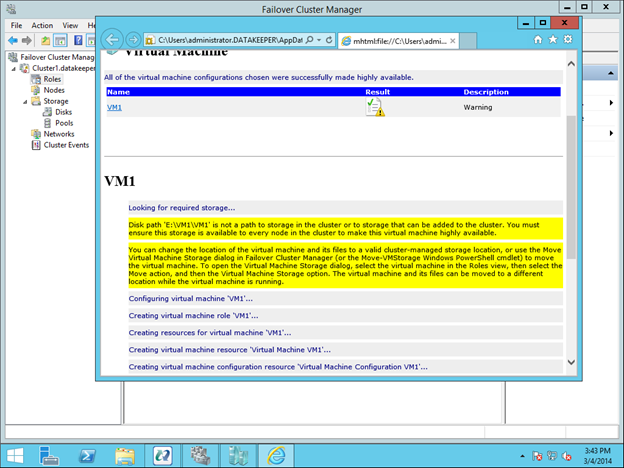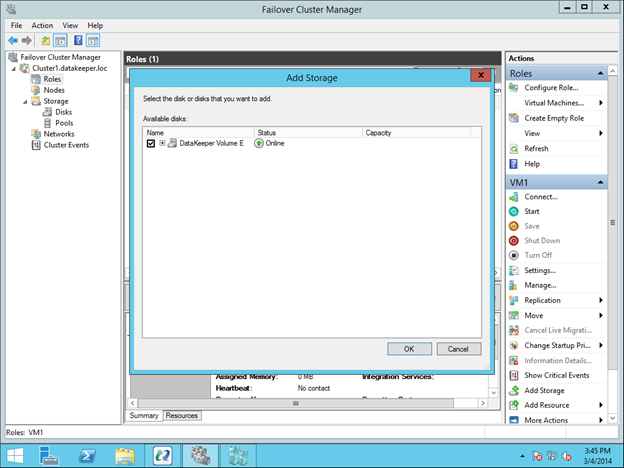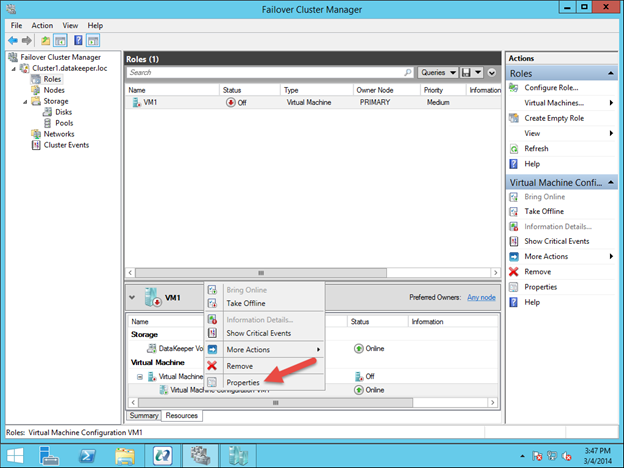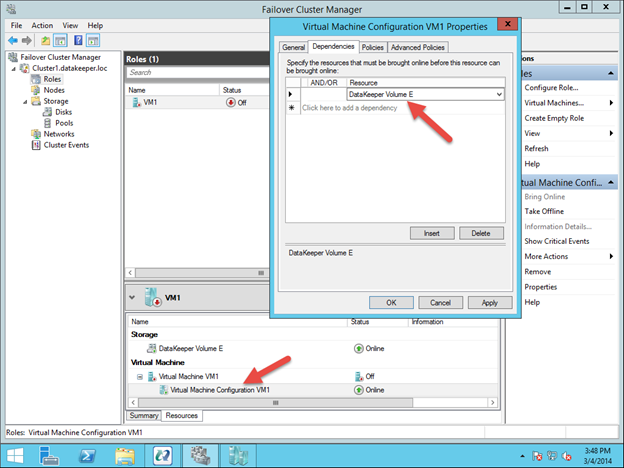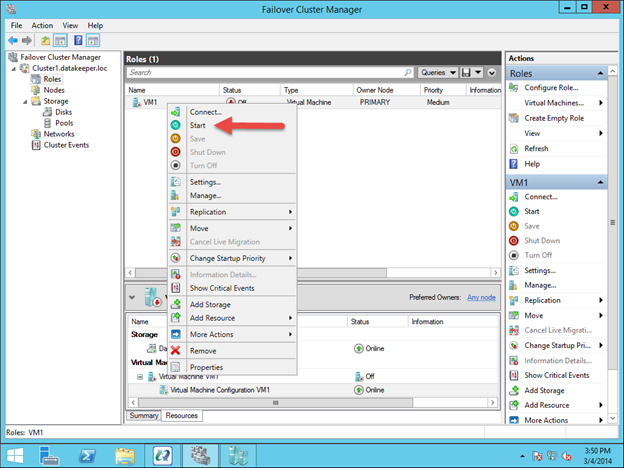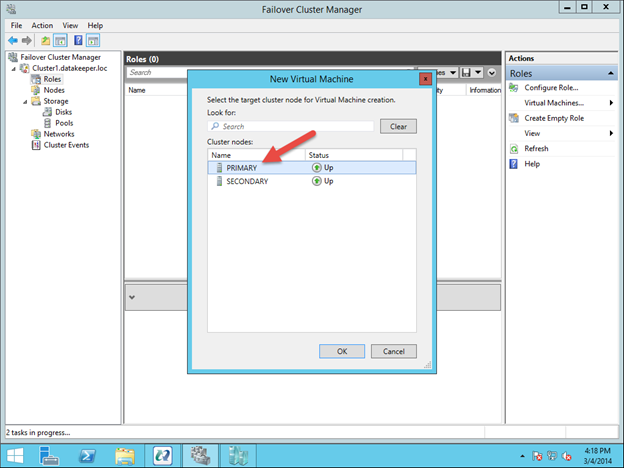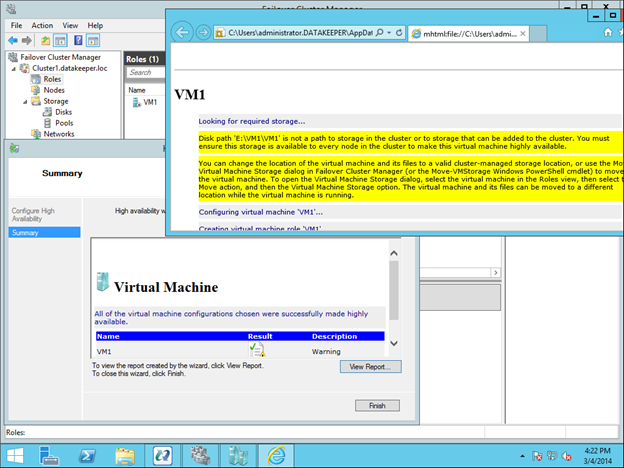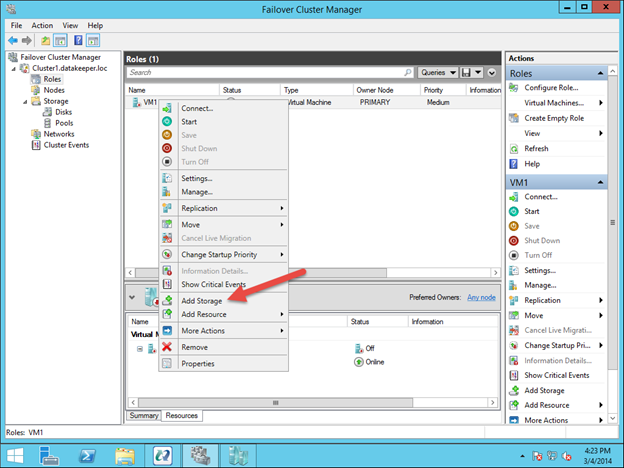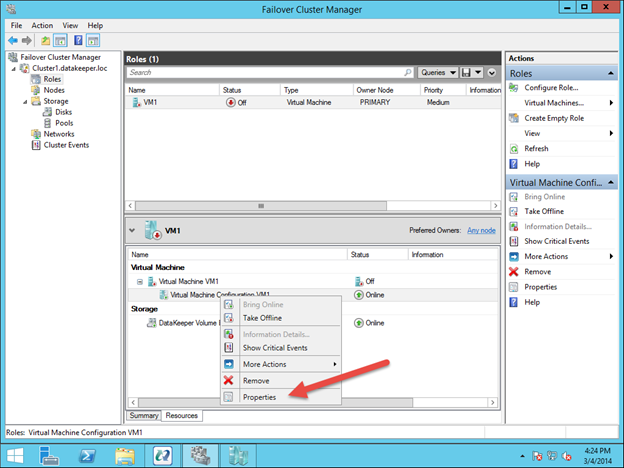Azure 스토리지 서비스 중단 … 재해 복구 계획을위한 시간
어제 저녁 태평양 표준시, Azure 스토리지 서비스는 미국, 유럽 및 아시아 일부 지역에서 서비스 중단을 경험했으며,이 지역에서 여러 클라우드 서비스에 영향을 미쳤습니다.
Azure Storage에 대한 성능 업데이트의 일환으로 Virtual Machine, Visual Studio Online, 웹 사이트, 검색 및 기타 Microsoft 서비스를 포함하여 Azure 저장소를 사용하는 서비스에서 용량이 감소되는 문제가 발견되었습니다.
Azure 블로그에 대한 전체 보고서를 읽으십시오. http://azure.microsoft.com/blog/2014/11/19/update-on-azure-storage-service-interruption/
클라우드 배포에 대해 생각하는 사람들에게 이러한 중단은 무엇을 의미합니까? 이 규모의 글로벌 "중단"은 모든 클라우드 제공 업체를 위해 정기적으로 발생할 수 없습니다. 특히 Microsoft, Amazon, Google 또는 기타 클라우드 비즈니스를 계속 유지하려는 경우. 그러나 클라우드 구축 담당자 또는 클라우드 배포 담당자는 고객이 백 포켓에 "플랜 B"를 보유 할 책임이 있습니다. 최악의 시나리오가 실제로 발생하는 경우 재해 복구를 계획하는 시간.
재해 복구 계획이란 무엇입니까?
플랜 B는 클라우드 제공 업체의 서비스 제공 능력에 영향을 미치는 광범위한 확산 중단의 경우 대체 위치에서 데이터 및 서비스를 복구하기위한 문서화 된 절차를 포함합니다. 이 계획은 지역, 가용성 영역 또는 오류 도메인 내에서 지역화 된 정전 발생시에도 계속 실행되도록 고안된 고탄력 클라우드 배치가있는 경우에도 중요합니다.
데이터 복구, 응용 프로그램 복구 및 클라이언트 액세스
높은 수준에서 데이터 복구, 응용 프로그램 복구 및 클라이언트 액세스의 세 가지 사항을 고려해야합니다. 이러한 우려를 해결할 수있는 방법은 여러 가지가 있으며, 일부는 다른 것보다 자동화되어 있습니다. 일부는 RTO (Recovery Time Objective) 및 RPO (Recovery Point Objective)가 다른 것보다 좋습니다.
정전을 이겨내려면 어떤 구성이 필요합니까?
AWS 클라우드와 Azure 클라우드 사이에 뻗어있는 다중 사이트 클러스터를 만드는 방법에 대해 블로그에 올린 것은 지난 주였습니다. 이러한 유형의 구성은 Azure 클라우드에서 어제 경험 한 규모의 중단시 필요한 것입니다.

"클라우드 – 투 클라우드"복제 모델
"클라우드 – 투 – 클라우드"복제 모델의 또 다른 대안은 클라우드 배포를위한 재해 복구 사이트로 자체 데이터 센터를 활용하는 것입니다. 데이터의 물리적 소유권을 갖는 것이 유리합니다. 하지만 데이터 센터 관리 사업으로 복귀했다는 것을 의미합니다. 이는 순수한 클라우드 배포의 이점 중 일부를 무효화 할 수 있습니다.
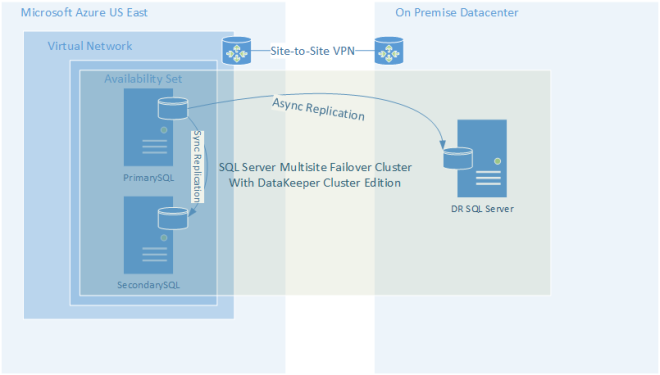
클라우드를 사용할 준비가되지 않았다면 클라우드를 재해 복구 사이트로 활용하십시오. 이는 재해 복구를 위해 오프 사이트 데이터 센터를 구현하는 가장 쉽고 비용 효율적인 방법 일 것입니다. 모든 작업 부하를 클라우드로 이전하지 않고 클라우드가 제공해야하는 이점을 활용하십시오.
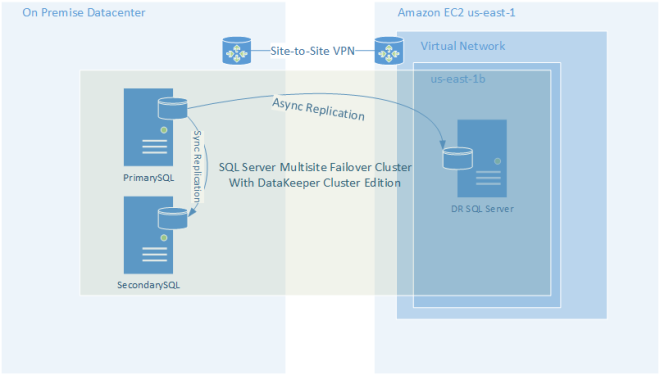
DataKeeper 클러스터 에디션
위에 표시된 그림은 DataKeeper Cluster Edition이라는 호스트 기반 복제 솔루션을 사용하여 다중 사이트 SQL Server 클러스터를 구축합니다. 그러나 DataKeeper를 사용하여 모든 데이터를 동기화 상태로 유지할 수 있습니다. 서로 다른 클라우드 제공 업체 또는 하이브리드 클라우드 모델 사이.
조언! 플랜 B를 가져라.
마이크로 소프트는 클라우드 정전을 다루는 데 혼자만의 것이 아니며 올해 정전만으로도 구글, 마이크로 소프트, 아마존, 드롭 박스 등 많은 사람들이 영향을 받았다. "계획 B"를 제자리에 두는 것은 언제든지 클라우드 서비스에 의존해야합니다.
https://clusteringformeremortals.com/2014/11/20/azure-storage-service-interruptiontime-for-plan-b/의 허락을 받아 복제했습니다.